
Адміністрування ПС і комплексів / Опорні конспекти / Модуль 1 / 1.8-к Віртуалізація та консоль Windows Server
.pdfТема 1.8 Віртуалізація та консоль Windows Server.
Мета: ознайомити з технологією віртуалізації Hyper-V, мовою PowerShell та роботою
Windows Server в режимі Server Core.
Перелік питань для вивчення.
1. Призначення технології віртуалізації.
2.Опис технології Hyper-V.
3.Установка ролі Hyper-V.
4.Налаштування Hyper-V.
5.Віртуальні мережі Hyper-V.
6.Віртуальні диски Hyper-V.
7.Робота з віртуальною машиною.
8.Мова PowerShell.
9.Структура команд PowerShell.
10.Форматування виведення результатів PowerShell.
11.Робота з журналом системних подій за допомогою PowerShell.
12.Режим Server Core.
13.Установка Windows Server в режимі Server Core.
14.Основні налаштування Server Core.
15.Ролі та компоненти Server Core.
16.Контроллер домена в режимі Server Core.
1.Призначення технології віртуалізації.
Востанній час потужності серверів суттєво зросли. Це змушує системних адміністраторів приділяти більше уваги системам віртуалізації. Велику кількість фізичних серверів різного призначення можна замінити декількома віртуальними машинами, які працюють на двох-трьох реальних серверах. Це дає можливість спростити адміністрування та зменшити витрати електроенергії.
Внаш час віртуалізація використовується приблизно на 10 % всіх серверів світу.
Найпоширенішим засобом віртуалізації вважається програма Vmware від американської компанії VMware Inc.
2. Опис технології Hyper-V.
Корпорація Microsoft не могла залишитися осторонь від технології віртуалізації. Спочатку нею був випущений безкоштовний продукт Microsoft Virtual РС, а потім розроблена технологія Hyper-V.
Hyper-V входить до складу Windows Server 2008 R2 версій Standard, Enterprise та Datacenter.
Існує також окремий безкоштовний продукт Microsoft Hyper-V Server |
2008 R2, |
за допомогою якого виконується керування віртуальними машинами. Microsoft |
Hyper-V |
Server 2008 R2 встановлюється замість операційної системи та працює в консольному режимі, хоча до нього можна також підключатися віддалено за допомогою графічного інтерфейсу.
Основою роботи Hyper-V є гіпервізор.
Гіпервізор – це програма, яка дозволяє виконувати паралельну роботу декількох операційних систем на одному комп'ютері. Гіпервізор забезпечує безпеку та розділення ресурсів між цими операційними системами.
Hyper-V побудований за принципом гіпервізора з мікроядром (його розмір менше
1 Мб). Він безпосередньо працює з апаратним забезпеченням сервера без участі основної операційної системи. Це збільшує швидкість роботи та зменшує навантаження на основну опера-
ційну систему.
Гіпервізор керує виділенням ресурсів (процесор, оперативна пам'ять, операції введення – виведення).
В якості гостьових операційних систем підтримуються серверні та клієнтські версії Windows, а також деякі операційні системи Linux.

3. Установка ролі Hyper-V.
Будь-яка технологія віртуалізації висуває високі вимоги до апаратного забезпечення. Для запуску Hyper-V потрібний 64-розрядний процесор з підтримкою технології віртуалізації Intel VT або AMD-V. В BIOS необхідно активізувати механізм захисту виконуваного коду (Intel XD або AMD NX), інакше установка ролі Hyper-V буде неможливою.
Перед установкою Hyper-V рекомендується встановити останні системні оновлення.
Сам процес додавання нової ролі виконується стандартним способом в Диспетчері сервера. Перейшовши на сторінку вибору ролей, встановлюємо прапорець Hyper-V і пере-
ходимо до наступного кроку - створення віртуальних мереж.
Тут виділяємо один або декілька фізичних мережевих адаптерів, які будуть використані для створення віртуальних мереж.
Далі перевіряємо параметри налаштування та натискаємо кнопку «Установка».
Можливо, буде запропоновано виконати деякі дії, наприклад ввімкнути підтримку віртуалізації в BIOS для Intel VT (для AMD-V вона вже активізована).
Через деякий час необхідно перезавантажитись та знову ввійти в систему. Ще якийсь час витратиться на автоматичну установку компонентів і конфігурацію.
4.Налаштування Hyper-V.
Для налаштування використовують Диспетчер Hyper-V (рис. 1.8.1).
Рис. 1.8.1 Диспетчер Hyper-V.
Його вікно розділене на три частини. В лівій виводиться список серверів Hyper-V, до яких підключений диспетчер. В правій частині виконують налаштування та керування ро-

ботою вибраного сервера. У вікні посередині переглядаються та редагуються деякі параметри, а також вибираються віртуальні машини.
При першому запуску диспетчера необхідно прийняти умови ліцензійної угоди. Далі потрібно підключитися до сервера віртуалізації, зайти в розділ «Налаштування Hyper- V» та змінити деякі параметри.
Наприклад, за замовчуванням віртуальні диски розташовані на системному диску. Це вкрай небажано, тому для їх зберігання краще використати окремий розділ. Можна також налаштувати
клавіші керування Hyper-V.
Якщо є готові віртуальні машини, їх можна імпортувати в Hyper-V. Для цього необхідно перейти до посилання «Імпортувати віртуальну машину» та вказати папку з її файлами.
5.Віртуальні мережі Hyper-V.
УHyper-V можна використовувати три типи віртуальних мереж:
зовнішня - зв'язує віртуальні машини на головному сервері з фізичною мережею, використовуючи фізичний адаптер;
внутрішня - зв'язує віртуальні машини з головним сервером, закриваючи доступ до фі-
зичної мережі;
приватна - зв'язує віртуальні машини, які повністю ізольовані від головного сервера та фізичної мережі.
Рис. 1.8.2 Диспетчер віртуальних мереж Hyper-V.
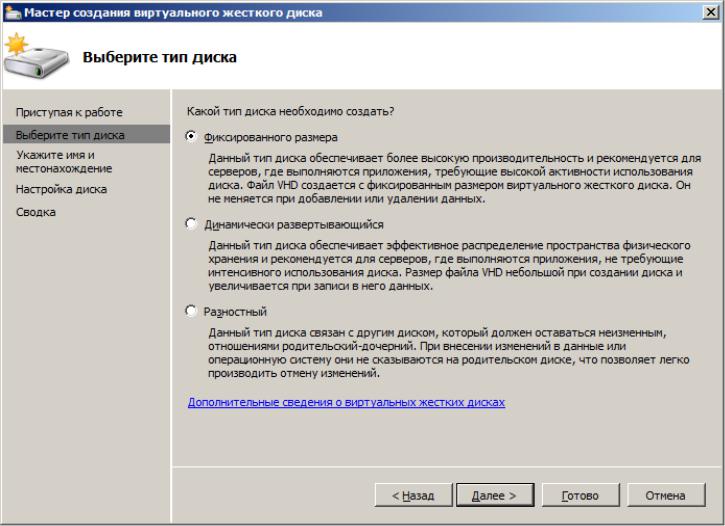
Для роботи з віртуальними мережами потрібно в Диспетчері Hyper-V в області «Дії» вибрати посилання «Диспетчер віртуальної мережі». У його вікні будуть показані всі віртуальні мережеві пристрої, підключені до Hyper-V на етапі установки (рис. 1.8.2).
У полі «Ім’я» можна задати осмислене ім'я мережевого пристрою, в полі «Примітки» - описати його, щоб легко орієнтуватися серед великої кількості віртуальних пристроїв.
Після створення всі віртуальні мережі мають тип «Зовнішня». Для них можна виділити фізичні адаптери.
Тип мережі можна змінити, встановивши перемикач в інше положення. Можна також зада-
ти VLAN-ідентифікатор мережі, хоча це необов’язково.
Для створення нової мережі потрібно на лівій панелі вибрати посилання «Створити віртуальну мережу», вибрати її тип та задати параметри.
6. Віртуальні диски Hyper-V.
Віртуальний диск – це спеціальний файл або декілька файлів, які відповідають за робо-
ту віртуальної машини.
Сервер Hyper-V для зберігання віртуальних дисків використовує жорсткі диски або
спеціальні мережеві технології.
Для створення нового віртуального диска в Диспетчері Hyper-V необхідно вибрати пункт меню «Створити жорсткий диск» та виконати вказівки Майстра створення віртуального жорсткого диска (рис. 1.8.3).
Рис. 1.8.3 Майстер створення віртуального жорсткого диска.
Другий крок - вибір типу диска. Можна вибрати наступні типи:
динамічно розширюваний – розмір віртуального диска збільшується в міру його заповнення. При цьому необхідно постійно контролювати доступне місце на фізичному диску;

фіксованого розміру - при створенні віртуального диска його образ відразу запов-
нює все виділене місце, незалежно від потреби віртуальної машини. Продуктивність такого диску вища, ніж у динамічного.
різницевий - такий диск зберігає тільки відмінності від основного диска. Основний диск використовується в якості еталону та обов'язково має режим «тільки для читання».
Крім того, Hyper-V може працювати безпосередньо з фізичним диском сервера без створення віртуального диска. В цьому випадку віртуальна система має винятковий доступ до такого розділу (в консолі «Керування дисками» необхідно встановити режим «Не розподілений»).
Після вибору типу диска переходять до наступного кроку майстра, на якому вказують його ім’я та розташування.
На етапі «Налаштування диска» вказують розмір віртуального диска.
7. Робота з віртуальною машиною.
Для створення віртуальної машини необхідно в Диспетчері Hyper-V вибрати пункт ме-
ню «Створити віртуальну машину» та виконати вказівки Майстра створення віртуальної машини (рис. 1.8.4).
Рис. 1.8.4 Майстер створення віртуальної машини.
Пропустивши інформацію на першому кроці, вводимо ім'я віртуальної машини та вказує-
мо місце розташування віртуального диска.
Задаємо у вікні «Виділити пам'ять» ємність оперативної пам'яті віртуальної машини.
Потім налаштовуємо віртуальну мережу, до якої буде підключена віртуальна машина.
На наступному кроці створюємо новий або підключаємо існуючий віртуальний диск.
На останньому кроці «Параметри установки» (рис. 1.8.4) вказуємо джерело уста-
новки операційної системи.

Це можуть бути:
CD-диск;
DVD-диск;
ISO-образ;
дискета або її образ;
мережевий сервер.
Перевіряємо встановлені параметри та завершуємо створення віртуальної машини, на-
тиснувши кнопку «Готово».
В Диспетчері Hyper-V вибираємо зі списку створену віртуальну машину та вико-
нуємо команду «Підключити» (рис. 1.8.5).
Рис. 1.8.5 Підключення до віртуальної машини.
Для запуску віртуальної машини потрібно натиснути кнопку «Пуск» у верхньому лівому кутку вікна (рис. 1.8.6).
Керування віртуальною машиною виконується за допомогою меню у верхній частині вікна підключення (рис. 1.8.7).
Корисно запам’ятати деякі комбінації клавіш віртуальної системи Hyper-V:
Ctrl+Alt+End - виклик Диспетчера задач Windows;
Ctrl+Alt+Pause - перехід із віконного режиму в повноекранний і навпаки;
Ctrl+Alt+Стрілка вліво - вихід миші та клавіатури з вікна віртуальної машини.
Пізніше можна змінити основні налаштування віртуальних машин, в тому числі додати інші пристрої, вибравши в контекстному меню відповідні посилання.
8. Мова PowerShell.
Система Windows завжди асоціювалася з графічним інтерфейсом, за допомогою якого зручно виконувати різноманітні налаштування.
Всвою чергу, консоль командного рядка дуже зручна для автоматизації завдань та опрацювання великої кількості даних.
Вранніх версіях Windows консоль мала обмежені можливості. Вона викликалася за допомогою команди cmd.exe
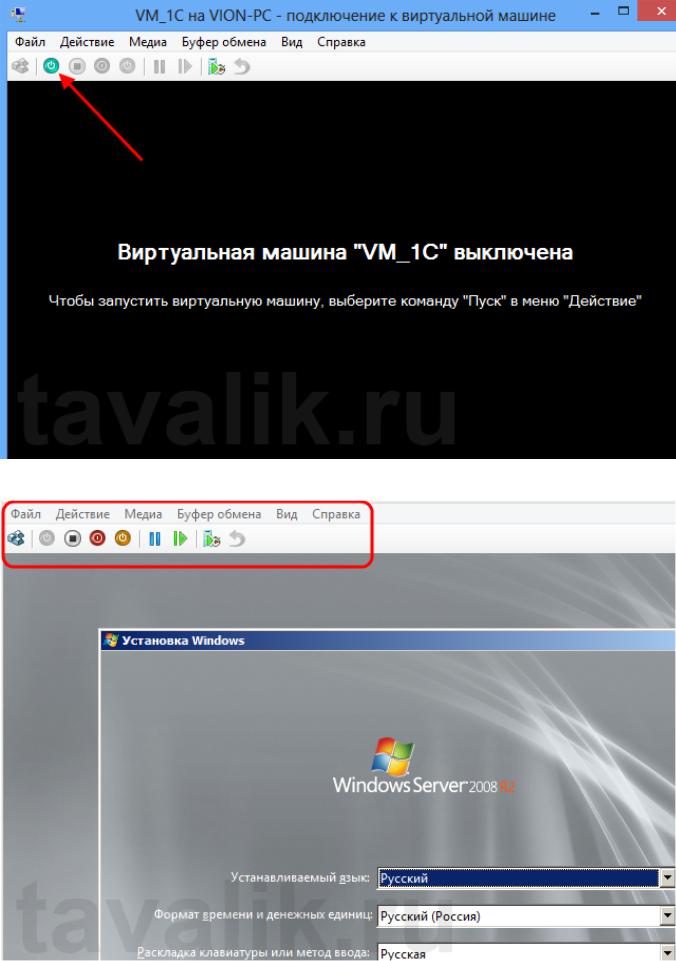
Поява в Windows Server 2008 R2 мови PowerShell змінило ситуацію на краще. Використовуючи PowerShell, можна легко виконати практично будь-яке завдання системного адміністратора.
Рис. 1.8.6 Запуск віртуальної машини.
Рис. 1.8.7 Керування віртуальною машиною.

Мова PowerShell об'єктно-орієнтована, вона використовує елементи Perl, PHP, C# та
.NET Framework. Результат виконання команди не потребує додаткового опрацювання.
PowerShell має доступ до файлової системи, реєстру, мережі, Active Directory, ролей та
компонентів сервера. В оболонку PowerShell вбудовано понад 150 команд, є можливість ство-
рювати додаткові команди.
PowerShell може використовувати так звані командлети.
Командлет – це командний модуль, готова підпрограма для виконання окремої операції.
Командлети помітно спрощують роботу з PowerShell.
9. Структура команд PowerShell.
Синтаксис командної оболонки PowerShell може здатися трохи заплутаним, але насправді все побудовано зрозуміло та логічно. Всі назви командлетів стандартизовані, імена мають формат «дія - об'єкт», наприклад:
Get-* (отримати дані об'єкту); Set-* (встановити);
Out-* (вивести);
Stop-* (зупинити).
Список всіх доступних команд можна проглянути, виконавши Get-Command, отримати до-
помогу - Get-Help
Наприклад, переглянемо список системних процесів, відсортуємо їх по використанню процесорного часу за спаданням і виберемо з них десять, які найбільше завантажують систему (рис. 1.8.8):
PS> Get-Process | Sort-Object CPU -Descending | Select -First 10
Рис. 1.8.8 Переглядаємо 10 «найненажерливіших» системних процесів за допомогою PowerShell.
При наборі команд працює автодоповнення (клавіша «Tab»), є також можливість ко-
піювання та вставки клацанням правої кнопки миші.
Для виведення доступнихдисківсервера використаємокомандлетGet-PSDrive (рис. 1.8.9):
PS> Get-PSDrive
Рис. 1.8.9 Отримуємо список дисків за допомогою PowerShell.

Зверніть увагу, що в списку на рисунку 1.8.9 показані вітки реєстру HKCU та HKLM, до яких можна звернутися як до звичайного диска. Наприклад, переміщуватися по вибраній вітці можна за допомогою команди cd, отримувати список підвіток за допомогою команди dir:
PS> cd HKLM: PS HKLM> dir
Для PowerShell програмісти розробили велику кількість командлетів, які знаходяться на сайті співтовариства PowerShell
http://powershellcommunity.org/Scripts/tabid/81/Default.aspx
В папці Windows теж є декілька готових командлетів.
10.Форматування виведення результатів PowerShell.
Переглядати велику кількість результатів досить важко. Але в PowerShell можна виділи-
ти результат кольором, зробивши його помітнішим. Для цього використовується командлет Write-Host, в якому використовується два параметра:
-Backgroundcolor (колір фону ); -Foregroundcolor (колір тексту).
Наприклад (команду потрібно набрати в одному рядку):
PS> Get-Process | Write-Host -foregroundcolor DarkGreen -backgroundcolor white
В результаті отримаємо список процесів на білому фоні зеленими буквами. Є також командлети для привертання уваги під час виведення результатів:
Write-Warning
Write-Error
Наприклад:
PS> Write-Warning ”Access denied”
Нерідко виведені результати не поміщаються на екрані. Для їх послідовного перегляду без прокручування можна застосувати командлет Out-Host з параметром -paging:
PS> Get-Process | Out-Host –paging
Також для виведення результатів використовують наступні командлети:
Clear-Host (очищення екрану); Write-Progress (виведення ходу виконання).
11. Робота з журналом системних подій за допомогою PowerShell.
PowerShell має цілий ряд командлетів *-Eventlog, які читають записи в журналі системних подій. Причому, дані легко сортуються та фільтруються за потрібними критеріями.
Наприклад, для виведення останніх подій із журналу безпеки на локальному комп'ютері використаємо параметр Nevest з чисельним аргументом:
PS> Get-Eventlog Security -Nevest 20 -computername localhost
А тепер виведемо події про системні помилки (рис. 1.8.10):
PS> Get-Eventlog Security -Message "*failed*"
Рис. 1.8.10 Виводимо події про системні помилки за допомогою PowerShell.

12. Режим Server Core.
Починаючи з Windows Server 2008, операційну систему можна встановити без графічного середовища.
Чому розробники прийняли таке рішення? Графічний інтерфейс полегшує роботу ко-
ристувача клієнтського комп’ютера, але для сервера він не завжди потрібний. Сервер
безперебійно працює, його налаштування виконуються нечасто. Крім того, графічна система підвищує вимоги до апаратної конфігурації сервера, водночас зменшуючи його надійність та безпеку.
Поява режиму Server Core все змінила. Тепер можна встановити систему без графічного інтерфейсу з мінімальним набором компонентів.
Така система має велику захищеність в порівнянні з повним варіантом. Вона
потребує для установки всього 1 Гбайт вільного місця на жорсткому диску та 512 Мбайт оперативної пам'яті. Розмір системних оновлень Server Core також невеликий.
Єдиний недолік: Server Core має не всі ролі, а деякі з них мають обмежені функції.
Незважаючи на деякі обмеження, Server Core виконує основні функції серверної системи.
13. Установка Windows Server в режимі Server Core.
Для установки операційної системи в режимі Server Core необхідно вибрати пункт
«Server Core Installation».
Установка в режимі Server Core практично не відрізняється від звичайної установки
Windows Server 2008 R2 і займає приблизно 10 хвилин.
У найпершому вікні необхідно залишити англійську розкладку клавіатури, оскільки систем-
ний адміністратор працюватиме в консольному режимі (рис. 1.8.11).
Рис. 1.8.11 Інтерфейс роботи Server Core.
Перед установкою слід чітко визначитися з необхідними ролями та компонентами.
Потрібно пам’ятати, що оновити попередню версію системи до Server Core не мож-
на, вона встановлюється «з нуля». Також не можна перейти від Server Core до графічного варіанту (як і навпаки).
Після установки натискаємо комбінацію клавіш Ctrl+Alt+Del і клацаємо по значку
«Other User».
Входимо в систему з обліковим записом Administrator та пустим паролем, який на наступному кроці необхідно змінити.
Пам’ятайте, що прості паролі заборонені політиками безпеки.
14. Основні налаштування Server Core.
Початкова конфігурація сервера задається за допомогою командного рядка. Потім сер-
вером можна керувати віддалено за допомогою підключення до сервера терміналів або
інших інструментів.
Для зручності всі команди можна записати в текстовий файл, а потім використати його для налаштування інших серверів.
Windows Server 2008 R2 має також скрипт SCONFIG.cmd (рис. 1.8.12), за допомо-
гою якого в інтерактивному режимі виконуються основні налаштування сервера.
Для роботи з SCONFIG.cmd необхідно виконати наступну команду:
> sconfig
